SharePoint软件中怎么添加图层标签
1、 在计算机中,打开SharePoint软件,鼠标左键选择文件夹,右键选择【新建】html网页,并打开代码编辑器,如下图所示。

2、 接着,在网页右边的工具箱中,选择图层标签,如下图所示。

3、 然后,在代码窗口中,把图层标签拖放到代码中,如下图所示。
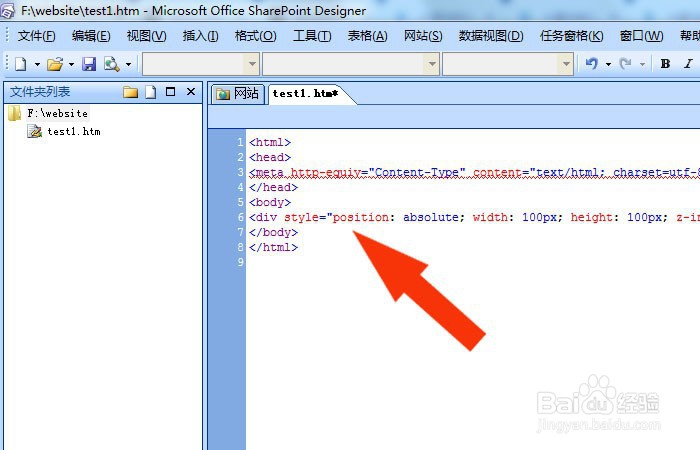
4、 接着,在图层标签代码中输入文字,比如唐诗,如下图所示。
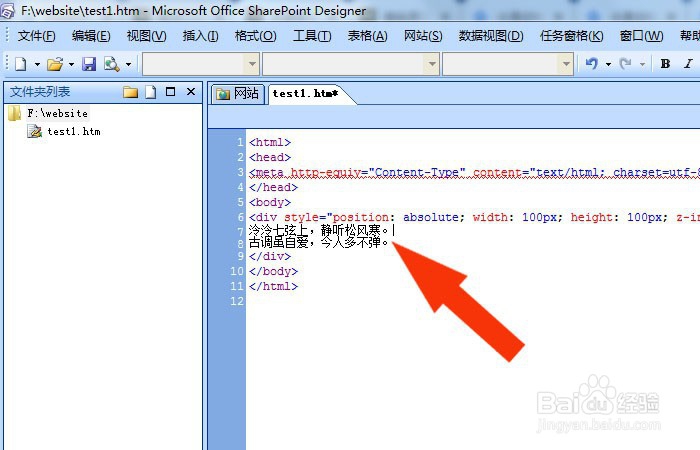
5、 然后,在浏览器视图中,可以看到添加图层标签的网页效果,如下图所示。
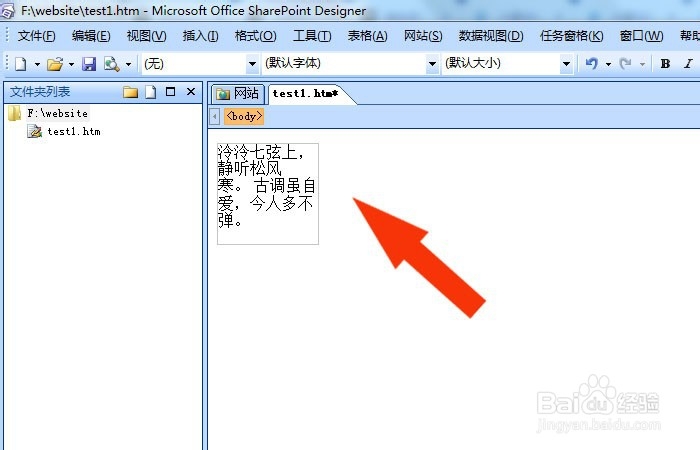
6、 接着,在网页右边的工具箱中,选择换行标签,如下图所示。

7、 然后,在代码窗口中,把换行标签拖放到代码中,如下图所示。

8、 最后,在浏览器视图中,可以看到添加图层标签,文字换行的效果了,并单击【保存】按钮,如下图所示。通过这样的操作就学会了在SharePoint软件中添加图层标签了。

声明:本网站引用、摘录或转载内容仅供网站访问者交流或参考,不代表本站立场,如存在版权或非法内容,请联系站长删除,联系邮箱:site.kefu@qq.com。
阅读量:85
阅读量:193
阅读量:135
阅读量:161
阅读量:141